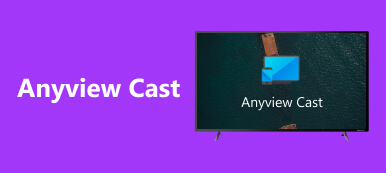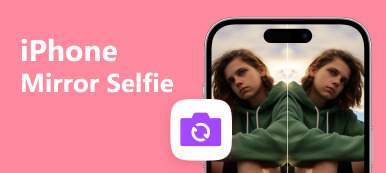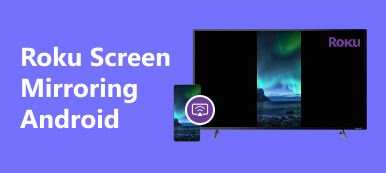Etsiessään kevyin Android-emulaattori PC:lle joka yhdistää tehokkuuden ja monipuolisuuden? Älä etsi enää. Kattavassa katsauksessamme tarkastellaan parhaita kevyitä Android-emulaattoreita sekä Windowsille että Macille, mikä takaa saumattoman kokemuksen pelaajille ja sovellusten kehittäjille. Löydä parhaat vaihtoehdot näille emulaattoreille ja usein kysyttyihin kysymyksiin vastataksesi kysymyksiisi. Hyödynnä emuloinnin teho parantaaksesi Android-kokemustasi tietokoneellasi.
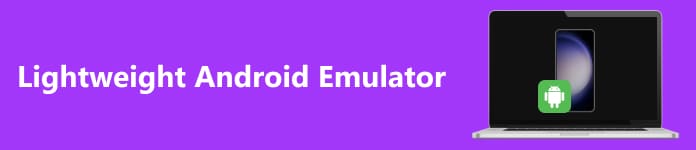
- Osa 1. Mikä on kevyt Android-emulaattori?
- Osa 2. Kevyet Android-emulaattorit PC:lle/Macille
- Osa 3. Paras vaihtoehto kevyelle Android-emulaattorille
- Osa 4. Usein kysyttyä kevyestä Android-emulaattorista
Osa 1. Mikä on kevyt Android-emulaattori?
Kevyt Android-emulaattori on Android-emulaattori, joka on suunniteltu kuluttamaan vähemmän järjestelmäresursseja ja toimimaan tehokkaammin tietokoneella. Kehittäjät ja testaajat käyttävät yleensä näitä emulaattoreita simuloidakseen Android-laitteita pöytätietokoneissaan tai kannettavissa tietokoneissaan sovellusten kehittämiseen ja testaukseen. Niiden tavoitteena on tarjota sujuvampi ja nopeampi emulointikokemus samalla, kun ne käyttävät vähemmän laitteistoresursseja perinteisiin Android-emulaattoriin verrattuna.
Joitakin suosittuja kevyitä Android-emulaattoreita ovat BlueStacks, NoxPlayer ja Genymotion. Nämä emulaattorit tunnetaan kyvystään ajaa Android-sovelluksia ja pelejä minimaalisella vaikutuksella järjestelmän suorituskykyyn. Kehittäjät suosivat niitä usein työskennellessään Android-projektien parissa virtaviivaistaakseen työnkulkuaan.
Osa 2. Kevyimmät Android-emulaattorit Windowsille ja Macille
Windowsille
1. BlueStacks: Yksi tunnettu Android-emulaattori Windowsille on BlueStacks, joka tunnetaan tehokkaasta suorituskyvystään ja helppokäyttöisestä käyttöliittymästään. Sen avulla käyttäjät voivat käyttää erilaisia sovelluksia ja pelejä helposti kurottamalla PC:n ja Androidin välistä kuilua. BlueStacks parantaa jatkuvasti käyttökokemusta päivitysten ja parannusten avulla, mikä tekee siitä parhaan vaihtoehdon pelaajille ja sovellusten kehittäjille, jotka etsivät luotettavaa ja joustavaa Android-emulointiratkaisua.
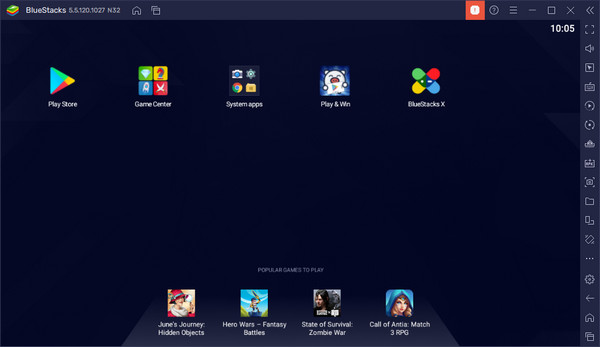
2. NoxPlayer: NoxPlayer on erinomainen Android-emulaattori PC-käyttäjille. Se on paras tarjoamaan sujuvan Android-emulointikokemuksen, minkä vuoksi pelien pelaajat ja sovelluskehittäjät rakastavat sitä. NoxPlayer takaa sujuvan ja mukautuvan kokemuksen kehittyneillä ominaisuuksillaan, mukaan lukien mukautetut ohjaimet, tuki useille esiintymille ja yhteensopivuus monien sovellusten kanssa. Sen asema PC-käyttäjien suositeltuna emulaattorina vahvistuu sen omistautumisesta suorituskyvylle ja säännöllisille päivityksille.

3. LDPlayer: Käytännön suunnittelunsa ja pelaamiseen tarkoitettujen ominaisuuksiensa ansiosta LDPlayer on erittäin suositeltava vaihtoehto PC-pelaajille. Se asettaa etusijalle parhaan mahdollisen pelikokemuksen tarjoamisen ja tarjoaa ominaisuuksia, kuten usean esiintymän tuen, nopeat kuvanopeudet ja mukautetun näppäinkartoituksen. Kevyen rakenteensa ansiosta, joka takaa sujuvan pelaamisen ilman järjestelmäresursseja, se on loistava vaihtoehto PC-pelaajille.
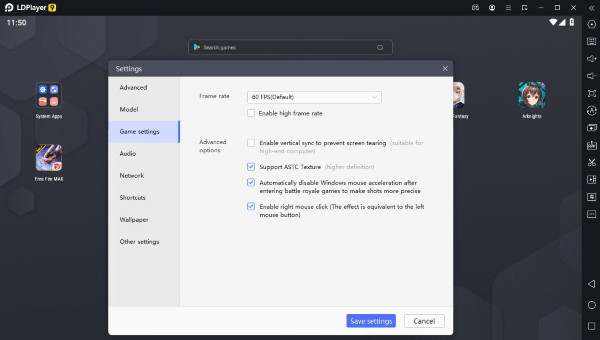
Mac:
1. Bluestacks (Mac-versio): Bluestacks laajentaa monipuolisuutensa Mac-käyttäjille tarjoamalla erillisen Mac-version. Tämä ohjelmisto antaa Mac-käyttäjille mahdollisuuden käyttää Android-sovelluksia ja pelejä saumattomasti tietokoneissaan, mikä kuroi umpeen Android- ja macOS-ekosysteemien välistä kuilua. Bluestacksin avulla voit nauttia laajasta valikoimasta Android-sovelluksia ja -pelejä Mac-järjestelmässäsi.
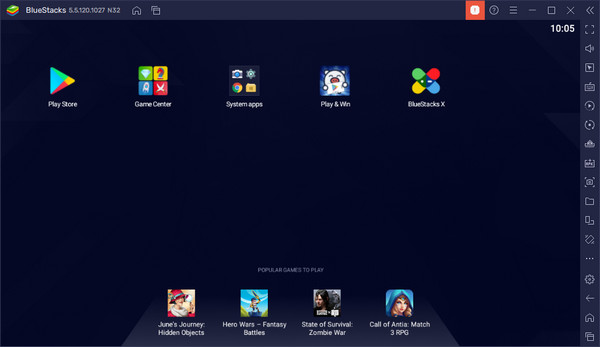
2. Genymotion: Joustava emulaattori, joka toimii sekä Mac- että PC-alustoilla, on nimeltään Genymotion. Erinomaisen suorituskyvyn ja laajojen mukautusvaihtoehtojen ansiosta kehittäjät pitävät siitä todella. Se on korvaamaton työkalu Android-sovellusten ja -kokemusten kehittämiseen, testaamiseen ja jalostukseen useilla alustoilla, koska se tarjoaa erilaisia virtuaalisia laitteita testaukseen ja kehitystarpeisiin.
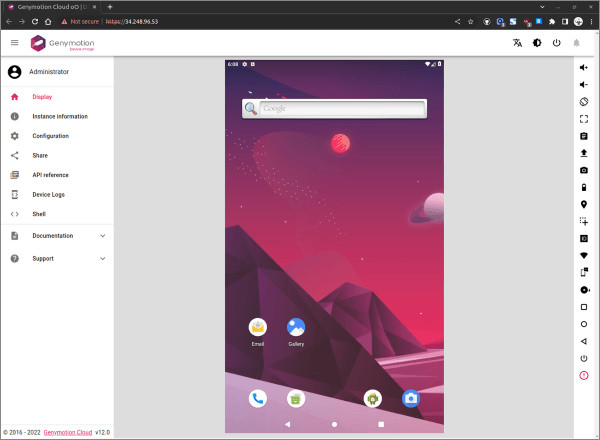
3. Andyroid: Mac-käyttäjille Andyroid tarjoaa yksinkertaisen Android-emuloinnin. Se on helppokäyttöinen valinta ihmisille, jotka haluavat käyttää Android-pelejä ja -sovelluksia Mac-tietokoneissaan sen helpon asennuksen ja käytön vuoksi.
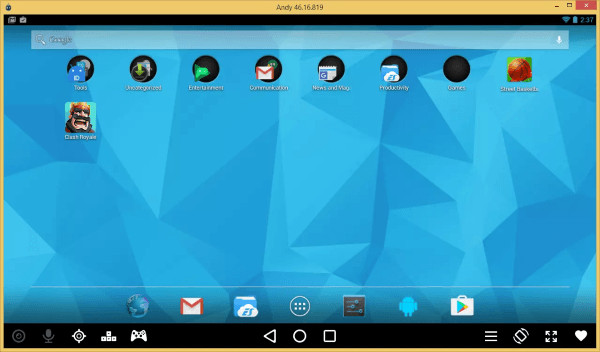
Osa 3. Paras vaihtoehto kevyelle Android-emulaattorille
Paras vaihtoehto kevyille Android-emulaattoreille on Apeaksoft puhelimen peili. Tämän ohjelmiston avulla voit helposti peilata ja ohjata puhelimen näyttöä tietokoneellasi. Näin pääset alkuun:
Vaihe 1Lataa Apeaksoft Phone Mirror näytön peilausta ja ohjausta varten. Asenna laitteellesi, jotta voit peilata ja hallita puhelimen näyttöä.
Vaihe 2Pääset yhteysikkunaan valitsemalla Android peili.
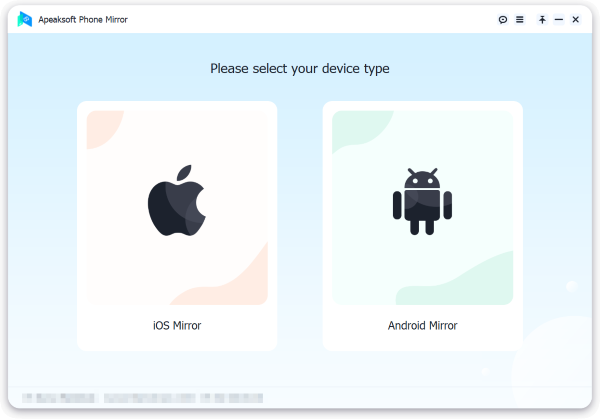
Vaihe 3Valitse sitten Näytön peilaus mistä WiFi-yhteys valikosta ja kiinnitä sitten huomiota näytön ohjeisiin. Tämä yksinkertainen prosessi varmistaa, että puhelimesi ja tietokoneesi muodostavat yhteyden ilman ongelmia, joten voit nauttia peilauksesta ilman ongelmia.
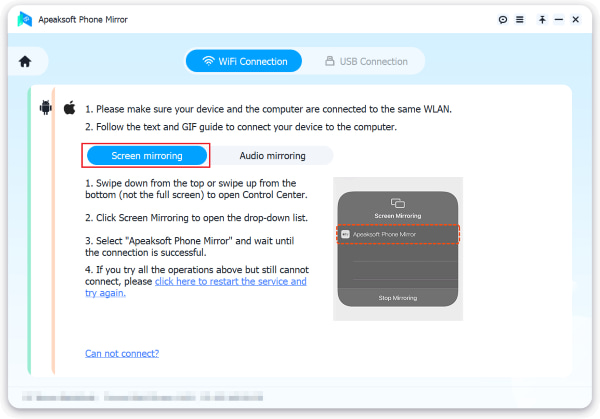
Vaihe 4Lopulta, kun yhteys on muodostettu onnistuneesti, voit peilata Android-puhelimesi näytön tai äänen tietokoneellesi. Hyödynnä käytettävissäsi olevia työkaluja kuvakaappausten kaappaamiseen tai näytön tallentamiseen.
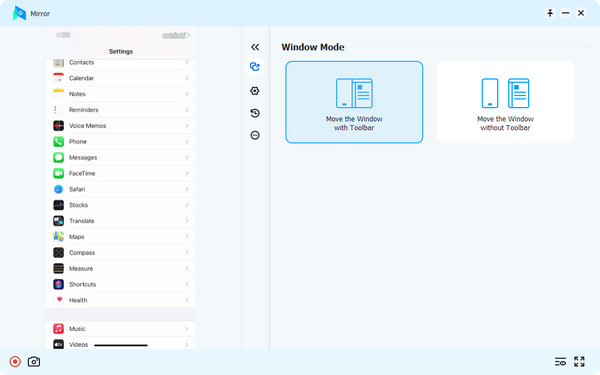
Osa 4. Usein kysyttyä kevyestä Android-emulaattorista
Viekö Android-emulaattori runsaasti tilaa?
Android-emulaattorit vaihtelevat kooltaan, mutta vaativat yleensä kohtuullisen määrän tallennustilaa. Android-emulaattori voi viedä keskimäärin 1–5 gigatavua levytilaa. Tämä voi kuitenkin vaihdella emulaattorin ominaisuuksien ja käyttämäsi Android-järjestelmäkuvan mukaan.
Voinko käyttää Android-emulaattoria halvemmalla tietokoneella?
Varmasti voit käyttää Android-emulaattoria halvemmalla PC:llä, mutta kevyen emulaattorin, kuten BlueStacks, NoxPlayer tai LDPlayer, valitseminen on välttämätöntä. Nämä emulaattorit on optimoitu suorituskykyä varten, ja niitä voidaan käyttää tietokoneissa, joissa on vaatimattomat laitteistovaatimukset, kuten pienemmät RAM- ja prosessoriominaisuudet, mikä tarjoaa sujuvamman kokemuksen Android-sovellusten testaamiseen ja käyttämiseen.
Ovatko emulaattorit laillisia?
Emulaattorit itsessään ovat laillisia ohjelmistotyökaluja. Niitä käytetään useisiin laillisiin tarkoituksiin, mukaan lukien sovellusten kehittäminen ja testaus. Tekijänoikeudella suojattujen pelien tai ohjelmistojen ROM-levyjen lataaminen tai jakaminen ilman lupaa on kuitenkin laitonta. Tekijänoikeuslakien kunnioittaminen ja emulaattorien käyttö laillisiin ja eettisiin tarkoituksiin on ratkaisevan tärkeää.
Kuinka voin ohjata Androidia tietokoneelta kevyellä emulaattorilla?
Sinä pystyt hallita Androidia tietokoneelta käyttämällä kevyttä emulaattoria, kuten Apeaksoft Phone Mirror. Asenna emulaattori, valitse Android Mirror ja valitse Screen Mirroring muodostaaksesi yhteyden. Kun yhteys on muodostettu, voit ohjata Androidia tehokkaasti tietokoneelta, mikä tekee siitä kätevän erilaisiin tehtäviin ja toimiin.
Mikä on paras kevyt Android-emulaattori Windowsille ja Macille?
- paras Android-emulaattori Windowsille ja Macille on BlueStacks. Se erottuu suosituimmista vaihtoehdoista käyttäjäystävällisen käyttöliittymänsä ja erinomaisen suorituskyvyn ansiosta. BlueStacks kattaa saumattomasti PC:n ja Androidin välisen kuilun ja tarjoaa optimaalisen kokemuksen Android-sovellusten ja -pelien käyttämiseen molemmilla alustoilla.
Yhteenveto
Viesti tutkii monia vaihtoehtoja kevyin Android-emulaattori, kuten BlueStacks, NoxPlayer, Genymotion ja paljon muuta, tarjotakseen lukijoille sujuvan Android-emulointikokemuksen. Se paljastaa myös Android-emulaattorin, joka on saatavana PC:lle ja Macille. Apeaksoft Phone Mirror erottuu käyttökelpoisena korvikkeena, joka tarjoaa yksinkertaisen ohjauksen ja näytön peilaus. Usein kysytyt kysymykset tarjoavat tärkeitä tietoja, jotka takaavat perusteellisen käsityksen Android-emulaatiosta. Näillä tehokkailla työkaluilla voit parantaa Android-sovellustasi ja tietokonepelikokemustasi.



 iPhone Data Recovery
iPhone Data Recovery iOS-järjestelmän palauttaminen
iOS-järjestelmän palauttaminen iOS-tietojen varmuuskopiointi ja palautus
iOS-tietojen varmuuskopiointi ja palautus iOS-näytön tallennin
iOS-näytön tallennin MobieTrans
MobieTrans iPhone Transfer
iPhone Transfer iPhone Eraser
iPhone Eraser WhatsApp-siirto
WhatsApp-siirto iOS-lukituksen poistaja
iOS-lukituksen poistaja Ilmainen HEIC-muunnin
Ilmainen HEIC-muunnin iPhonen sijainnin vaihtaja
iPhonen sijainnin vaihtaja Android Data Recovery
Android Data Recovery Rikkoutunut Android Data Extraction
Rikkoutunut Android Data Extraction Android Data Backup & Restore
Android Data Backup & Restore Puhelimen siirto
Puhelimen siirto Data Recovery
Data Recovery Blu-ray-soitin
Blu-ray-soitin Mac Cleaner
Mac Cleaner DVD Creator
DVD Creator PDF Converter Ultimate
PDF Converter Ultimate Windowsin salasanan palautus
Windowsin salasanan palautus Puhelimen peili
Puhelimen peili Video Converter Ultimate
Video Converter Ultimate video Editor
video Editor Screen Recorder
Screen Recorder PPT to Video Converter
PPT to Video Converter Diaesityksen tekijä
Diaesityksen tekijä Vapaa Video Converter
Vapaa Video Converter Vapaa näytön tallennin
Vapaa näytön tallennin Ilmainen HEIC-muunnin
Ilmainen HEIC-muunnin Ilmainen videokompressori
Ilmainen videokompressori Ilmainen PDF-kompressori
Ilmainen PDF-kompressori Ilmainen äänimuunnin
Ilmainen äänimuunnin Ilmainen äänitys
Ilmainen äänitys Vapaa Video Joiner
Vapaa Video Joiner Ilmainen kuvan kompressori
Ilmainen kuvan kompressori Ilmainen taustapyyhekumi
Ilmainen taustapyyhekumi Ilmainen kuvan parannin
Ilmainen kuvan parannin Ilmainen vesileiman poistaja
Ilmainen vesileiman poistaja iPhone-näytön lukitus
iPhone-näytön lukitus Pulmapeli Cube
Pulmapeli Cube